之前曾經有在Linux上安裝過tomcat環境來運行Java Web,並整理了一些簡單的流程文件。
時至今日,換了不同的工作環境後,本來都是在Windows上撰寫Java web,但此時又有機會
要在Linux上做Java web的移植與運行來做測試,因此在此做個較完整的紀錄,以備不時之需!
Linux OS為CentOS 6.4
一、安裝Java
1. 安裝JDK version - 1.6.45
2. 選擇你要使用的JVM version
3. 設定環境變數
4. 重新開機
二、部署tomcat 6
1. 下載檔案
2. 建立script service
3. 修改防火牆設定
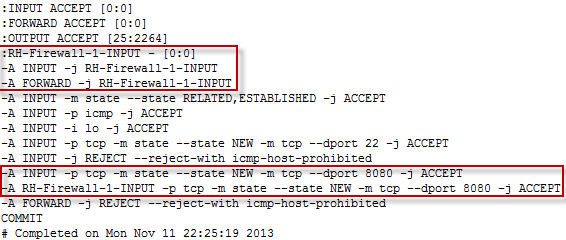
4. 至瀏覽器登打 http://127.0.0.1:8080,確認tomcat已啟用
時至今日,換了不同的工作環境後,本來都是在Windows上撰寫Java web,但此時又有機會
要在Linux上做Java web的移植與運行來做測試,因此在此做個較完整的紀錄,以備不時之需!
Linux OS為CentOS 6.4
一、安裝Java
1. 安裝JDK version - 1.6.45
至JAVA官網下載後,先改變為可執行檔744
# chmod 744 jdk-6u45-linux-x64-rpm.bin
# ./jdk-6u45-linux-x64-rpm.bin
# update-alternatives --config java
# vi /etc/profile
JAVA_HOME=/usr/java/jdk1.6.0_45
PATH=$JAVA_HOME/bin:$PATH
export JAVA_HOME PATH
# reboot
# cd /usr/local
# tar -zxvf apache-tomcat-6.0.44.tar.gz
# vi /etc/init.d/tomcat6
內容如下:
JAVA_HOME=/usr/java/jdk1.6.0_45
export JAVA_HOME
PATH=$JAVA_HOME/bin:$PATH
export PATH
CATALINA_HOME=/usr/local/apache-tomcat-6.0.44
case $1 in
start)
sh $CATALINA_HOME/bin/startup.sh
;;
stop)
sh $CATALINA_HOME/bin/shutdown.sh
;;
restart)
sh $CATALINA_HOME/bin/shutdown.sh
sh $CATALINA_HOME/bin/startup.sh
;;
esac
exit 0
# service tomcat6 restart
# cd /etc/sysconfig/
# vi iptables
請在圖片的區域內加上相關設定,開放8080 port
指令如下
:RH-Firewall-1-INPUT - [0:0]
-A INPUT -j RH-Firewall-1-INPUT
-A FORWARD -j RH-Firewall-1-INPUT
-A INPUT -p tcp -m state --state NEW -m tcp --dport 8080 -j ACCEPT
-A RH-Firewall-1-INPUT -p tcp -m state --state NEW -m tcp --dport 8080 -j ACCEPT
# /etc/init.d/iptables restart

留言
張貼留言